Windows 10을 비활성화하고 제품 키를 변경하는 방법
정품 인증은 불법 복제에 대해 Windows 10 및 이전 버전에서 구현된 보호 메커니즘입니다. Windows XP에서 처음 등장했으며 Windows Vista, Windows 7, Windows 8 및 Windows 10에서 다양한 변경 및 개선 사항이 존재합니다. 정품 인증에 성공하면 일반적으로 Windows가 정품임을 나타냅니다. 라이선스를 다른 PC로 이전하기 위해 Windows 10을 비활성화해야 하는 경우가 있습니다. 다음은 Windows 10 복사본을 비활성화하는 방법입니다.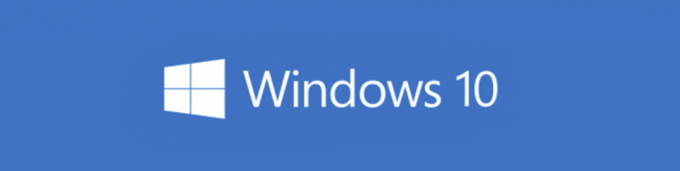
이 기사에서는 제품 키를 제거하여 Windows 10을 비활성화하는 방법에 대해 설명합니다. 또한 대신 다른 제품 키를 설치하는 방법을 살펴보겠습니다.
NS 제품 키를 제거하여 Windows 10 비활성화, 다음을 수행해야 합니다.
- 열려있는 상승된 명령 프롬프트.
- 다음 명령을 입력하거나 붙여넣습니다.
slmgr /upk
- 명령이 작업을 마칠 때까지 기다리십시오. 마지막에 다음 메시지가 표시됩니다.
Windows 10이 비활성화됩니다. 설정 앱을 방문하여 "활성화" 페이지를 확인하고 활성화 상태를 확인할 수 있습니다. 다음과 같이 표시됩니다.
Windows 10을 비활성화한 후 다음 항목에 관심이 있을 수 있습니다. 레지스트리에서 제품 키 지우기 그래서 특별하게 볼 수 없다. 앱 및 스크립트.
온라인 활성화 한도에 도달하면 예를 들어 많은 PC를 활성화하여 동일한 키를 사용하는 경우 온라인 정품 인증이 진행되므로 전화로 Windows 정품 인증을 받아야 할 수 있습니다. 불합격.
새 제품 키를 설치하려면 관리자 권한 명령 프롬프트에 다음 명령을 입력해야 합니다.
slmgr -ipk 새 제품 키
이 프로세스를 자세히 다루는 멋진 기사가 있습니다. Windows 10 제품 키를 변경하는 방법.

